正規表現のサブパターンの詳細な分析
在正则表达式中,可以使用“(”和“)”将模式中的子字符串括起来,以形成一个子模式。将子模式视为一个整体时,那么它就相当于一个单个字符。下面我们就来详细了解下子模式
首先,我们先看一段PHP代码:
<?php
$time = date ("Y-m-d H:i:s");
$pattern = "/\d{4}-\d{2}-\d{2} \d{2}:\d{2}:\d{2}/i";
if(preg_match($pattern,$time,$arr)){
echo "<pre class="brush:php;toolbar:false">";
print_r($arr);
echo "";
}
?>显示结果:
Array ( [0] => 2012-06-23 03:08:45 )
有没有注意到,显示的结果只有一条数据,即符合匹配模式的时间格式,那如果只有一条记录的话,为什么还要用数组保存呢?直接使用字符串保存不是更好?
带着这个问题,我们来看下正则表达式中的子模式。
在正则表达式中,可以使用“(”和“)”将模式中的子字符串括起来,以形成一个子模式。将子模式视为一个整体时,那么它就相当于一个单个字符。
比如,我们将以上的代码稍微修改下,改成如下:
<?php
$time = date ("Y-m-d H:i:s");
$pattern = "/(\d{4})-(\d{2})-(\d{2}) (\d{2}):(\d{2}):(\d{2})/i";
if(preg_match($pattern,$time,$arr)){
echo "<pre class="brush:php;toolbar:false">";
print_r($arr);
echo "";
}
?>注意:我只修改了$pattern,在匹配模式中,使用了括号()
执行结果:
Array ( [0] => 2012-06-23 03:19:23 [1] => 2012 [2] => 06 [3] => 23 [4] => 03 [5] => 19 [6] => 23 )
总结:我们可以使用小括号给整个匹配模式进行分组,默认情况下,每个分组会自动拥有一个组号,规则是,从左到右,以分组的左括号为标志,第一个出现的分组为组号1,第二个为组号2,以此类推。其中,分组0对应整个正则表达式。
对整个正则匹配模式进行了分组以后,就可以进一步使用“向后引用”来重复搜索前面的某个分组匹配的文本。例如:\1代表分组1匹配的文本,\2代表分组2匹配的文本等等
我们可以进一步修改下代码,如下所示:
<?php
$time = date ("Y-m-d H:i:s");
$pattern = "/(\d{4})-(\d{2})-(\d{2}) (\d{2}):(\d{2}):(\d{2})/i";
$replacement = "\$time格式为:$0<BR>替换后的格式为:\\1年\\2月\\3日 \\4时\\5分\\6秒";
print preg_replace($pattern, $replacement, $time);
if(preg_match($pattern,$time,$arr)){
echo "<pre class="brush:php;toolbar:false">";
print_r($arr);
echo "";
}
?>注意:
因为是在双引号中,所以使用分组的时候应该使用两个反斜杠,如:\\1,而如果在单引号中,则使用一个反斜杠就可以了,如:\1
\\1用于捕获分组一种的内容:2012,\\6用于捕获分组6中的内容
执行结果:
$time格式为:2012-06-23 03:30:31 替换后的格式为:2012年06月23日 03时30分31秒 Array ( [0] => 2012-06-23 03:30:31 [1] => 2012 [2] => 06 [3] => 23 [4] => 03 [5] => 30 [6] => 31 )
相关推荐:
以上が正規表現のサブパターンの詳細な分析の詳細内容です。詳細については、PHP 中国語 Web サイトの他の関連記事を参照してください。

ホットAIツール

Undresser.AI Undress
リアルなヌード写真を作成する AI 搭載アプリ

AI Clothes Remover
写真から衣服を削除するオンライン AI ツール。

Undress AI Tool
脱衣画像を無料で

Clothoff.io
AI衣類リムーバー

AI Hentai Generator
AIヘンタイを無料で生成します。

人気の記事

ホットツール

メモ帳++7.3.1
使いやすく無料のコードエディター

SublimeText3 中国語版
中国語版、とても使いやすい

ゼンドスタジオ 13.0.1
強力な PHP 統合開発環境

ドリームウィーバー CS6
ビジュアル Web 開発ツール

SublimeText3 Mac版
神レベルのコード編集ソフト(SublimeText3)

ホットトピック
 7530
7530
 15
15
 1379
1379
 52
52
 82
82
 11
11
 21
21
 76
76
 WeChat の「おやすみモード」は何をするのですか?
Feb 23, 2024 pm 10:48 PM
WeChat の「おやすみモード」は何をするのですか?
Feb 23, 2024 pm 10:48 PM
WeChat のサイレント モードとはどういう意味ですか? 現在、スマートフォンの人気とモバイル インターネットの急速な発展により、ソーシャル メディア プラットフォームは人々の日常生活に欠かせないものとなっています。 WeChat は中国で最も人気のあるソーシャル メディア プラットフォームの 1 つであり、ほとんどの人が WeChat アカウントを持っています。私たちは WeChat を通じて友人、家族、同僚とリアルタイムでコミュニケーションを取り、生活の瞬間を共有し、お互いの現在の状況を理解することができます。しかし、この時代では、特に集中力や集中力が必要な人々にとって、情報過多やプライバシー漏洩の問題にも必然的に直面します。
 iPhoneのスリープモードは何に使用されますか?
Nov 04, 2023 am 11:13 AM
iPhoneのスリープモードは何に使用されますか?
Nov 04, 2023 am 11:13 AM
iOS デバイスでは、ヘルスケア アプリを使用して睡眠パターンなどを追跡できるようになってきました。でも、寝ているときに通知が来ると煩わしくありませんか?これらの通知は無関係である可能性があるため、その過程で睡眠パターンが混乱します。おやすみモードは、睡眠中に気を散らすのを避けるための優れた方法ですが、夜間に受信する重要な電話やメッセージを見逃す可能性があります。ありがたいことに、ここでスリープモードが登場します。それについてさらに詳しく、そしてiPhoneでそれを使用する方法を学びましょう。 iPhone ではスリープ モードはどのような役割を果たしますか? スリープ モードは iOS 専用のフォーカス モードで、「ヘルスケア」アプリの睡眠スケジュールに基づいて自動的に有効になります。アラームを設定するのに役立ちます。
 iPhoneでサイレントモードが機能しない:修正
Apr 24, 2024 pm 04:50 PM
iPhoneでサイレントモードが機能しない:修正
Apr 24, 2024 pm 04:50 PM
おやすみモードで電話に応答することさえ、非常に煩わしい経験になる可能性があります。名前が示すように、おやすみモードでは、すべての着信通知と電子メール、メッセージなどからの警告がオフになります。これらのソリューション セットに従って問題を修正できます。解決策 1 – フォーカス モードを有効にする 携帯電話でフォーカス モードを有効にします。ステップ 1 – 上から下にスワイプしてコントロール センターにアクセスします。ステップ 2 – 次に、携帯電話の「フォーカスモード」を有効にします。フォーカス モードでは、電話機のサイレント モードが有効になります。携帯電話に着信通知が表示されることはありません。解決策 2 – フォーカス モード設定を変更する フォーカス モード設定に問題がある場合は、修正する必要があります。ステップ 1 – iPhone の設定ウィンドウを開きます。ステップ 2 – 次に、フォーカス モード設定をオンにします
 epc+o モードとはどういう意味ですか?
Nov 09, 2022 am 10:54 AM
epc+o モードとはどういう意味ですか?
Nov 09, 2022 am 10:54 AM
epc+o モデルとは、設計、調達などを統合した総合請負の枠組みを指します。これは、epc から派生した一部の運用上のリンクであり、建設期間中、ゼネコンは従来の意味での設計業務を請け負うだけでなく、さらに、運用期間中はすべてのメンテナンス作業も実行する必要があります。このモデルは、多くのプロジェクトの運用効率を大幅に向上させ、運用コストを迅速に削減できます。
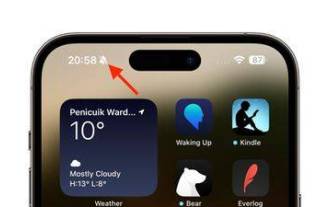 iPhone 15 Pro: ステータスバーのマナーモード記号を削除する方法
Sep 24, 2023 pm 10:01 PM
iPhone 15 Pro: ステータスバーのマナーモード記号を削除する方法
Sep 24, 2023 pm 10:01 PM
iPhone 15 Pro および iPhone 15 Pro Max モデルで、Apple は、音量ボタンの上にある従来の着信音/サイレント スイッチに代わる、物理的にプログラム可能なアクション ボタンを導入しました。アクション ボタンは、いくつかの異なる機能を実行するようにプログラムできますが、サイレント モードと着信モードを切り替える機能はなくなっていません。デフォルトでは、アクション ボタンを長押しするとデバイスが沈黙し、ボタンの触覚フィードバックが 3 回脈動します。どちらの iPhone 15 Pro モデルでも、ステータス バーの時刻の横に取り消し線のベル記号が表示され、サイレント/サイレント モードが有効になっていることを示します。また、アクション ボタンを再度長押ししてデバイスのミュートを解除するまで、この状態が維持されます。 iPhoneをマナーモードにしたい場合
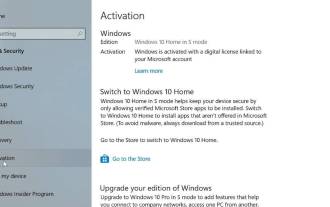 Windows 10/11でSモードを終了する方法
Aug 03, 2023 pm 08:17 PM
Windows 10/11でSモードを終了する方法
Aug 03, 2023 pm 08:17 PM
S モードの Windows は、Microsoft Store からのアプリのインストールのみを許可することで、セキュリティとパフォーマンスが強化されるように設計されています。この機能はマルウェアを防止し、安全なコンピューティング環境を確保するのに役立ちますが、Microsoft Store 以外のソースからアプリケーションをインストールしたいユーザーが制限される可能性があります。このような状況に陥り、Windows 10/11 で S モードから切り替える方法を自問し続けている場合は、2 つの異なるモードを使用して Windows 10/11 で S モードから切り替える方法を説明するので、ここは正しい場所に来ています。 S モードに移行すると、どこからでもアプリを自由にインストールできるようになります。 Windows で S モードを終了する方法を学習します。
 iOS 17でスタンバイモードを使用するためのガイド
Aug 22, 2023 pm 04:01 PM
iOS 17でスタンバイモードを使用するためのガイド
Aug 22, 2023 pm 04:01 PM
iOS17 ではスタンバイ モードが iPhone に導入されます。このガイドは、iPhone でこの機能を使用する方法を示すことを目的としています。スタンバイ モードは、iPhone をダイナミックな常時オンのスマート ディスプレイに変える画期的な機能です。充電中にiPhoneを横向きに置くとスタンバイモードになります。このモードでは、現在時刻、地域の天気予報、お気に入りの写真のスライドショー、さらには音楽再生コントロールなど、さまざまな便利なウィジェットが美しく表示されます。このモードの大きな利点は、通知を表示できることであり、ユーザーは iPhone を完全に起動しなくても通知を表示して操作できるようになります。スタンバイ モードの使用方法 スタンバイ モードが適切に機能するには、iPhone が実行されている必要があります。
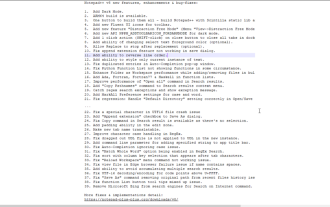 「Notepad++ ダーク モード」と「Notepad++ ダーク テーマ」を有効にするにはどうすればよいですか?
Oct 27, 2023 pm 11:17 PM
「Notepad++ ダーク モード」と「Notepad++ ダーク テーマ」を有効にするにはどうすればよいですか?
Oct 27, 2023 pm 11:17 PM
Notepad++ ダーク モード v8.0 にはパラメータがありません。Notepad++ は最も便利なテキスト エディタです。 Windows 10 で実行されるすべてのアプリはダーク モードをサポートしています。 Chrome、Firefox、Microsoft Edge などの Web ブラウザーに名前を付けることができます。 Notepad++ で作業している場合、デフォルトの白い背景が目を痛める可能性があります。開発者は Notepad++ のバージョン 8 にダーク モードを追加しました。これをオンにする方法は次のとおりです。 Windows 11/10 ++ ダーク モードのメモ帳を有効にする メモ帳 ++ を起動する 「設定」 > 「環境設定」 > 「ダーク モード」をクリックします 「ダーク モードを有効にする」を選択してメモ帳を再起動します




